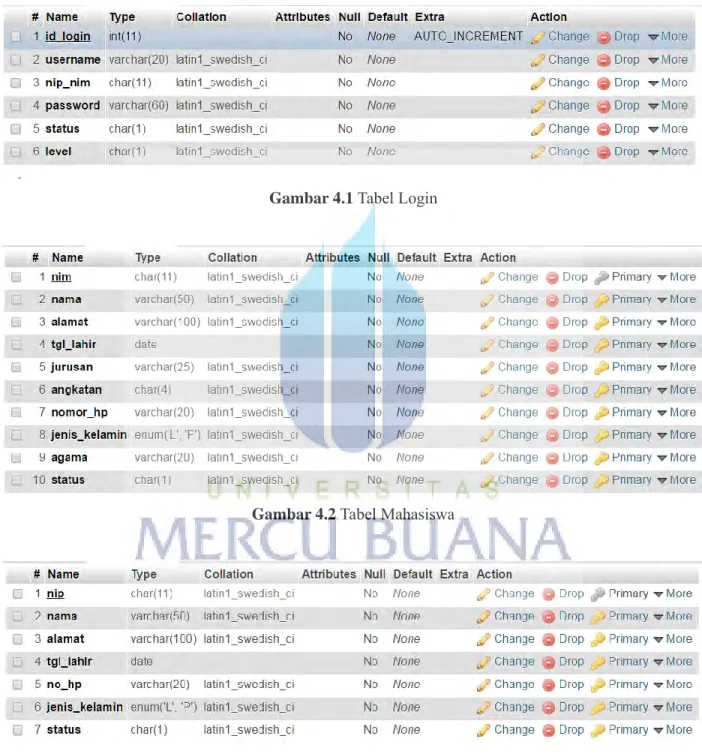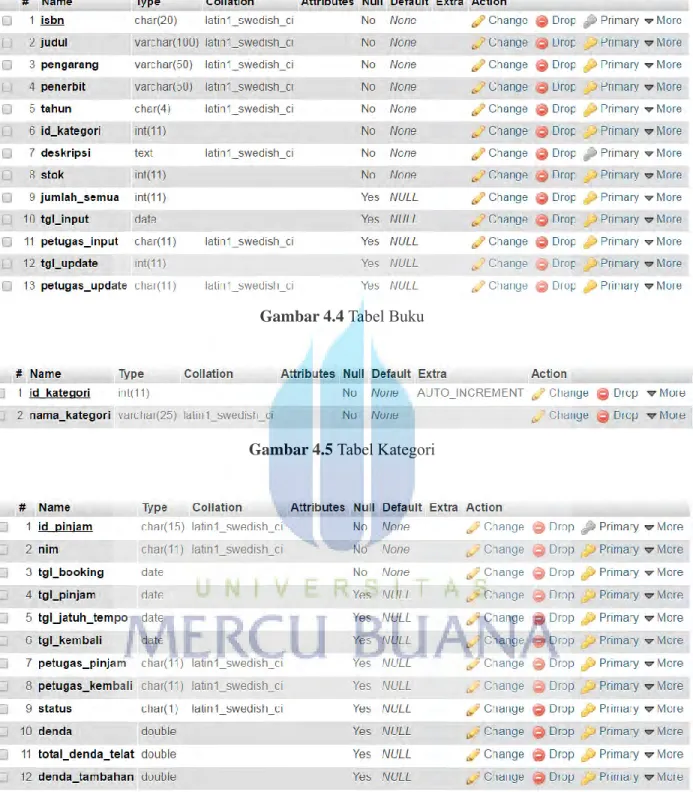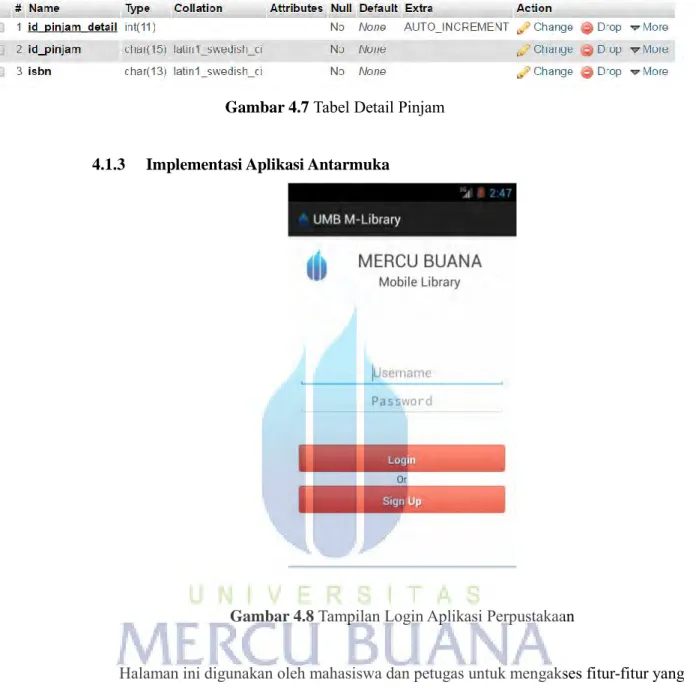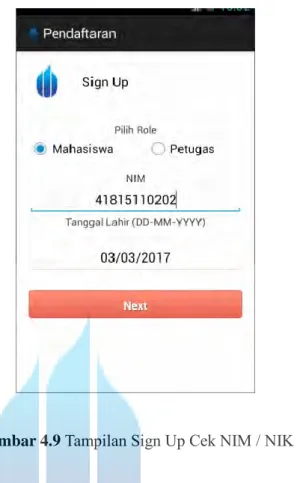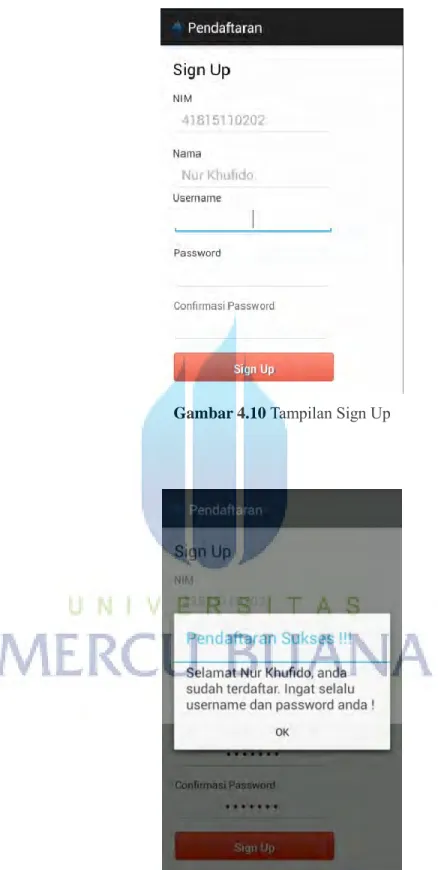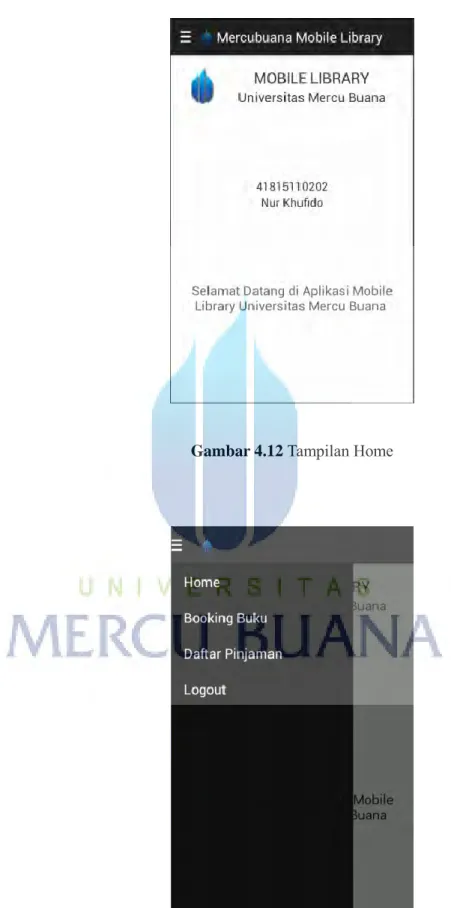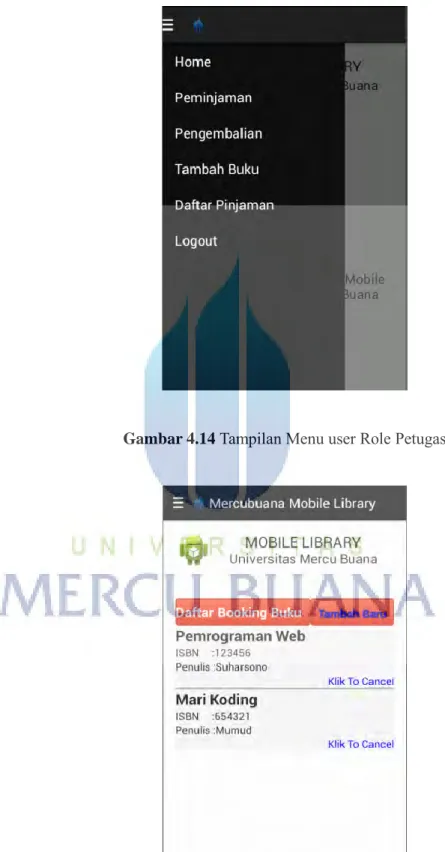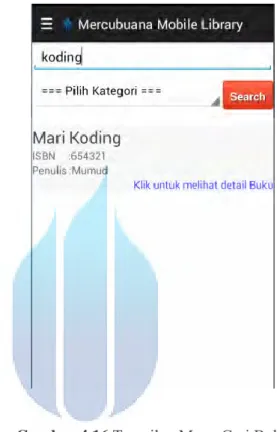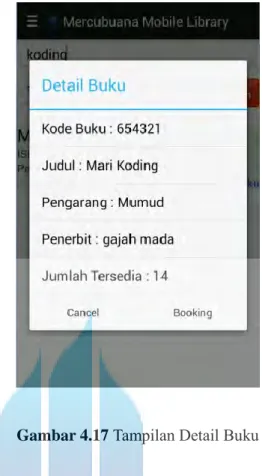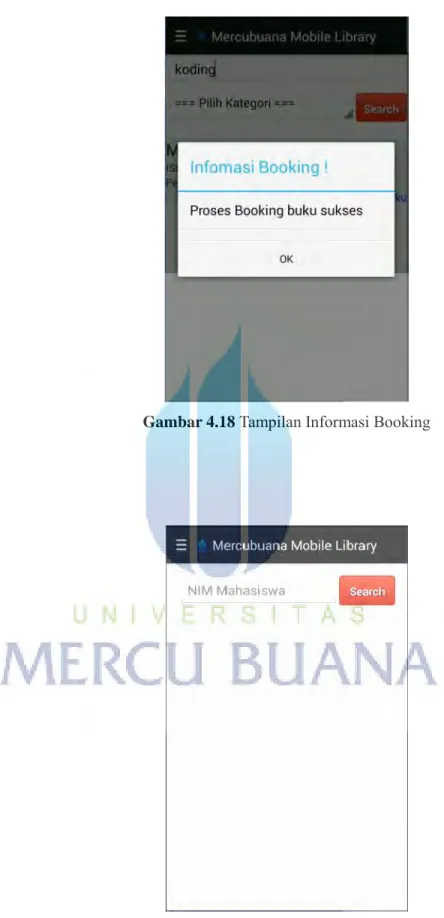IMPLEMENTASI DAN PENGUJIAN
4.1 Implementasi
Implementasi merupakan kelanjutan dari kegiatan perancangan system dan dapat dipandang sebagi usaha untuk mewujudkan sistem yang dirancang. Langkah – langkah dari proses implementasi adalah urutan dari kegiatan awal sampai kegiatan akhir yang harus dilakukan dalam mewujudkan sistem yang dirancang.
4.1.1 Lingkungan Implementasi
Perancangan system ini dapat berjalan dengan baik karena didukung oleh perangkat pendukung yaitu perangkat lunak dan perangkat keras. Adapun perangkat lunak dan perangkat lunak yang diperlukan dalam tahap implementasi aplikasi perpustakaan ini adalah sebagai berikut :
a. Perangkat lunak pendukung aplikasi yang digunakan adalah sebagai berikut : 1. Sistem operasi Windows 7
2. Pemrograman Java.
3. Pemrograman PHP untuk web service.
4. Program aplikasi database yang digunakan untuk aplikasi ini adalah MySQL. 5. Web browser Mozila Firefox dan Google Chrome.
6. XAMPP sebagai tempat mengelola web server
b. Perangkat keras yang digunakan untuk mendukung aplikasi ini adalah sebagai berikut:
Adapun hardware komputer yang digunakan untuk menguji aplikasi ini adalah:
- Processor : Core i3
- RAM : 8 GB
Sementara untuk spesifikasi hardware smartphone adalah: - RAM minimal 343MB
- Memori internal minimal 200 MB - Memori eksternal minimal 200 MB
4.1.2 Implementaasi Database
Pada tahap ini akan diimplementasikan basis data MySQL untuk pembuatan aplikasi yaitu sebagai berikut :
Gambar 4.1 Tabel Login
Gambar 4.2 Tabel Mahasiswa
Gambar 4.4 Tabel Buku
Gambar 4.5 Tabel Kategori
Gambar 4.7 Tabel Detail Pinjam
4.1.3 Implementasi Aplikasi Antarmuka
Gambar 4.8 Tampilan Login Aplikasi Perpustakaan
Halaman ini digunakan oleh mahasiswa dan petugas untuk mengakses fitur-fitur yang ada di dalam aplikasi tersebut.
Gambar 4.9 Tampilan Sign Up Cek NIM / NIK
Form ini digunakan oleh mahasiswa atau petugas untuk mendapatkan user dan password login. sebelum mendaftar aplikasi akan memeriksa nomor induk mahasiswa atau NIK karyawan.
Gambar 4.10 Tampilan Sign Up
Gambar 4.13 Tampilan Menu user Role Mahasiswa
Gambar 4.14 Tampilan Menu user Role Petugas
Halaman ini merupakan halaman yang digunakan mahasiswa untuk mencari buku yang tersedia di perpustakaan untuk selanjutnya melakukan booking buku sebelum buku di setujui peminjamannya oleh petugas perpustakaan.
Gambar 4.16 Tampilan Menu Cari Buku
Halaman ini digunakan untuk mencari buku dan mengecek ketersediaannya diperpustakaan.
Gambar 4.17 Tampilan Detail Buku
Setelah buku hasil pencarian muncul, mahasiswa harus memilih buku yang akan dipinjam dan aplikasi akan menampilkan detail buku tersebut. dalam detai tersebut mahasiswa bisa melihat ketersediaan buku yang akan dipinjam.
Gambar 4.18 Tampilan Informasi Booking
Gambar 4.20 Tampilan Detail Peminjaman Buku
Ini merupakan halaman yang digunakan petugas untuk melihat daftar buku yang di booking mahasiswa ketika akan menyetujui peminjaman.
Gambar 4.21 Tampilan Menu Informasi Peminjaman
Ini adalah menu yang dapat diakses oleh mahasiswa untuk melihat daftar buku yang sedang dia pinjam. Mahasiswa juga dapat melihat tanggal jatuh tempo buku yang harus dikembalikan.
Gambar 4.23 Tampilan Menu Pengembalian
Sama seperti halaman peminjaman, pada halaman pengembalian juga terdapat fitur pencarian data peminjaman buku yang akan dikembalikan berdasarkan NIM peminjam. Petugas akan memasukan nim mahasiswa dan aplikasi akan menampilkan data buku yang harus dikembalikan.
Gambar 4.24 Tampilan Detail Pengembalian
Gambar 4.26 Tampilan Tambah Buku Baru
Form ini digunakan untuk menambahkan koleksi buku kedalam database system untuk selanjutnya bisa diakses oleh mahasiswa ketika akan melakukan peminjaman buku. petugas juga bisa melihat data buku pada tab update buku.
Gambar 4.27 Tampilan Simpan Buku Baru
Gambar 4.29 Tampilan Update Buku
Gambar 4.31 Tampilan Informasi Update Data Buku
Gambar 4.33 Tampilan Pencarian Data Pinjaman
Halaman ini untuk menampilkan laporan buku yang sedang dipinjam oleh mahasiswa berdasarkan periode waktu tertentu. petugas bisa mengetahui jumlah buku yang dipinjam serta siapa saja yang meminjam buku tersebut.
Gambar 4.34 Tampilan Daftar Buku Kembali
Halaman ini untuk menampilkan laporan buku yang telah dikembalikan oleh mahasiswa berdasarkan periode waktu tertentu. petugas bisa mengetahui jumlah buku yang dikembalikan serta siapa saja yang telah mengembalikan buku tersebut.
Gambar 4.35 Tampilan Detail Peminjam
4.2 Pengujian Aplikasi
Pengujian aplikasi adalah aktivitas-aktivitas yang yang bertujuan untuk memastikan sistem yang telah dibangun dapat melakukan fungsinya sebagaimana yang telah didefinisikan dalam spesifikasi program. Dalam pengujian kali ini penulis menggunakan metode pengujian
blackbox dengan teknik Cause Effect Graph. Metode Cause Effect Graph adalah metode
pengujian yang membantu dalam membangkitkan kasus uji berdasarkan pada hubungan antar
causes (input) dan effect (output) yang terdapat pada spesifikasi kebutuhan perangkat lunak.
Dalam teknik ini, dilakukan proses testing yang menghubungkan sebab dari sebuah inputan dan akibatnya pada output yang dihasilkan.
4.2.1 Skenario Pengujian
Berikut skenario pengujian aplikasi. Skenario pengujian berisikan item yang diuji, cara pengujian, dan hasil yang diharapkan.
Tabel 4.1 Skenario Login No Item
yang Diuji
Skenario Pengujian Hasil yang Diharapkan Hasil Pengujian
Password lalu klik
Login
User dan Password salah
Membuka halaman Home jika
User dan Password valid
Sesuai
Tabel 4.2 Skenario Pendaftaran
No Item
yang Diuji
Skenario Pengujian Hasil yang Diharapkan Hasil Pengujian
1 Cek nim
-
klik button Sign Up-
masukan nimdan tanggal lahir
Menampilkan data mahasiswa
Sesuai Menampilkan message jika
data tidak cocok.
Sesuai
2 Daftar
username dan password
Input username dan password
Menampilkan pesan sukses pendaftaran dan masuk ke halaman login
Sesuai
Tabel 4.3 Skenario Booking Buku No Item yang
Diuji
Skenario Pengujian
Hasil yang Diharapkan Hasil Pengujian 1 Menampilkan data buku booking
-
Klik menu booking bukuMenampilkan list buku yang telah di booking
Sesuai
2 Mencari data buku
-
klik button tambah baru-
input judul dan kategori-
klik tombol searchMenampilkan list buku hasil pencarian
Sesuai Menampilkan message,
jika buku yang dicari tidak ada
Sesuai
3 Tambah
Booking
-
pilih buku hasil searchMenampilkan message, sukses booking buku
Buku
-
klik button bookingMenampilkan list buku yang di booking
Sesuai Menampilkan message jika
buku yang dipilih telah di booking
sesuai
Tabel 4.4 Skenario Daftar Peminjaman No Item yang
Diuji
Skenario Pengujian
Hasil yang Diharapkan Hasil Pengujian
1 Daftar
Peminjaman
Klik menu Daftar
Pinjaman
Menampilkan daftar buku yang dipinjam
Sesuai
Tabel 4.5 Skenario Peminjaman No Item yang
Diuji
Skenario Pengujian
Hasil yang Diharapkan Hasil Pengujian 1 Cari peminjaman
-
Klik menu peminjaman-
input nim peminjamMenampilkan daftar buku yang dipinjam sesuai nim
Sesuai Menampilkan message jika
data tidak ditemukan
Sesuai 2 Approve Peminjaman
-
klik button approve Menampilkan message sukses peminjaman SesuaiTabel 4.6 Skenario Pengembalian No Item yang
Diuji
Skenario Pengujian
Hasil yang Diharapkan Hasil Pengujian 1 Cari peminjaman
-
Klik menu pengembalian-
input nim peminjamMenampilkan daftar buku yang dipinjam sesuai nim
Sesuai Menampilkan message
jika data tidak ditemukan
Sesuai 2 Approve Pengembalian
-
klik button approve Menampilkan message sukses peminjaman SesuaiNo Item yang Diuji
Skenario Pengujian
Hasil yang Diharapkan Hasil Pengujian 1 Penambahan buku baru
-
Klik menu tambah buku-
input data buku Menampilkan pesan penambahan buku suksesSesuai Menampilkan pesan jika
data input tidak sesuai
Sesuai Mengosongkan field-field
data buku jika telah sukses di simpan sesuai 2 Update data buku
-
klik tab update buku-
input isbn bukuMenampilkan data sesuai isbn
Sesuai Menampilkan pesan data
buku tidak ditemukan jika isbn salah sesuai
-
input data buku yang di update-
klik button simpanMenampilkan pesan data buku sukses disimpan
Sesuai
Tabel 4.8 Skenario Laporan Pinjaman No Item yang
Diuji
Skenario Pengujian
Hasil yang Diharapkan Hasil Pengujian 1 Daftar buku dipinjam
-
Klik menu laporan pinjaman-
klik tab daftar bukupinjaman
-
input range tanggalMenampilkan list buku yang dipinjam pada periode waktu tersebut
Sesuai
Menampilkan pesan jika data pinjaman tidak ditemukan
peminjaman
-
klik buku yang ditampilkanMuncul list mahasiswa yang sedang meminjam buku tersebut
sesuai
-
klik buttonrest
Kembali ke tampilan pertama menu dafatar buku pinjaman sesuai 2 Daftar buku dikembalikan
-
Klik menu laporan pinjaman-
klik tab daftar bukudikembalikan
-
input range tanggal pengembalianMenampilkan list buku yang dikembalikan pada periode waktu tersebut
Sesuai
Menampilkan pesan jika data buku tidak
ditemukan.
sesuai
-
klik buku yang ditampilkanMuncul list mahasiswa yang telah meminjam buku tersebut
Sesuai
-
klik buttonrest
Kembali ke tampilan pertama menu dafatar buku dikembalikan
sesuai
4.2.2 Analisis Hasil Pengujian
Kesimpulan dari hasil pengujian aplikasi yang telah dilaksanakan dapat
disimpilkan bahwa seluruh fitur serta fungsi dari aplikasi dapat berjalan dengan baik. Pada tahap pengujian aplikasi kali ini dilakukan dengan menggunakan user dengan
role mahasiswa dan petugas. Dalam hal ini pilihan yang ditampilkan sesuai dengan role masing-masing.
1. Halaman Login
2. Halaman utama atau Home
Halaman utama menampilkan data user serta pilihan menu yang tersedia untuk masing-masing role login.
3. Halaman Booking Buku
Mahasiswa berhasil mencari buku yang akan di pinjam. Data buku yang di booking masuk ke database peminjaman
4. Halaman Daftar Peminjaman
Berhasil menampilkan daftar buku yang dipinjam oleh mahasiswa. 5. Halaman Peminjaman
Berhasil menampilkan data buku yang di booking mahasiswa serta menyetujui peminjaman. status booking berubah menjadi peminjaman.
6. Halaman Pengembalian
Berhasil menampilkan data buku yang dipinjam mahasiswa, status peminjaman berubah menjadi dikembalikan.
7. Halaman Tambah Buku
Data buku baru berhasi tersimpan dalam database. 8. Halaman Laporan Pinjaman
Berhasil menampilkan list buku yang dipinjam dan yang telah dikembalikan sesuai dengan periode pencarian. berhasil menampilkan list mahasiswa yang meminjam suatu buku.